Adobe Premiere è un editor video professionale e un creatore di filmati. Molti studi lo usano per creare opere d'arte. Inoltre, fornisce un ampio set di strumenti di editing video. Tuttavia, ogni moneta ha due facce, così come Premiere. I principianti spesso si lamentano della curva di apprendimento. La gente media non riesce a trovare quello che vuole. Questa guida condividerà i passaggi corretti per importa MP4 in Adobe Premiere Pro e poi puoi modificarlo come desideri.
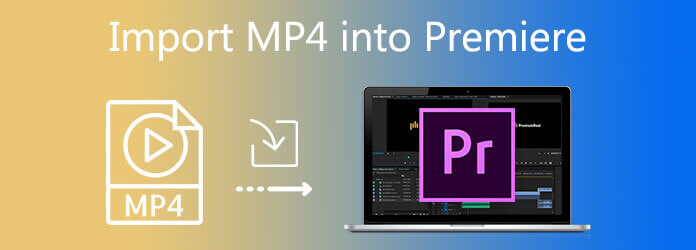
Parte 1. Come importare MP4 in Premiere
In qualità di editor video professionale, Adobe Premiere ti consente di creare filmati con timeline ed effetti speciali. Tuttavia, è in grado di importare solo due tipi di MP4, Sony e JVC hanno introdotto il film XDCam-EX e Apple ha creato MP4. Quindi segui i passaggi seguenti per importare MP4 in Premiere.
Passo 1. Apri Adobe Premiere dal desktop. Faresti meglio ad aggiornarlo all'ultima versione.
Passo 2. Crea un nuovo progetto o apri un progetto esistente da Compila il menu.
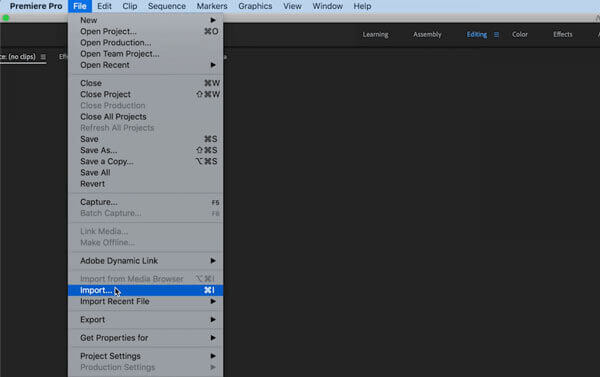
Passo 3. Quindi, vai al Compila il menu di nuovo e scegli Importare questa volta. Quindi trova e seleziona il file MP4 e premi il pulsante Importare pulsante.
Passo 4. Il video apparirà nel pannello della libreria. Trascinalo sulla timeline e puoi iniziare subito a modificare MP4 in Premiere.
Parte 2. Come risolvere Premiere non può importare MP4
Quando riscontri l'errore o l'errore durante l'importazione di MP4 in Premiere, segui le soluzioni per risolverlo da solo.
Soluzione 1. Converti MP4 per Premiere
Come accennato in precedenza, il motivo principale per cui Premiere non importerà MP4 è il problema di compatibilità. La soluzione sta convertendo MP4 in formati compatibili con Premiere, come MPEG-2, FLV e altri con Convertitore video online gratuito Blu-ray Master. Come app web, è totalmente gratuito da usare senza alcun limite.
Passo 1. Visita https://www.bluraycopys.com/free-online-video-converter/ in un browser, fai clic sul Avvia Free Converter pulsante per scaricare il programma di avvio.

Passo 2. Quindi colpisci il Aggiungi File pulsante nella finestra di dialogo popup e caricare i file MP4 non importati in Premiere. Seleziona FLV o il formato corretto in basso.
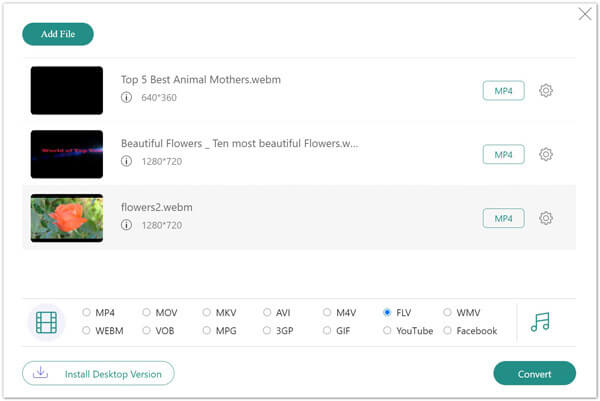
Passo 3. Colpire il convertire pulsante e scarica i file video dopo la conversione. Ora Premiere non rifiuterà più il file video.
Soluzione 2. Modifica MP4 con Premiere Alternative
Se il problema persiste, ti consigliamo di provare un altro editor video. Premiere è solo uno degli editor MP4, ma non l'unico. Convertitore video master Blu-ray definitivo, ad esempio, è una delle migliori alternative a Premiere.
Caratteristiche principali della migliore alternativa a Premiere

- Supporta quasi tutti i formati video, incluso MP4.
- Includi un editor video standard.
- Modifica video fino a 8K con la qualità originale.
- Converti MP4 in formati compatibili con Premiere in batch.
Scarica gratis
Per Windows
Download sicuro
Scarica gratis
per MacOS
Download sicuro
Come importare MP4 e modificare in alternativa a Premiere
Passo 1. Aggiungi MP4
Esegui la migliore alternativa a Premiere una volta completata l'installazione. È compatibile sia con PC che con Mac. Vai al aggiungi file menu e importare file MP4 nell'editor alternativo di Premiere.

Passo 2. Modifica MP4
Clicca su Modifica pulsante con l'icona della barra magica e apparirà la finestra dell'editor video. Ora puoi ruotare o ritagliare il file MP4, applicare effetti video, aggiungere testo o filigrana immagine o regolare la traccia audio e i sottotitoli. Per dividere o tagliare un MP4, premi l'icona Taglia sotto il titolo. Al termine della modifica, fare clic su OK.

Passo 3. Converti MP4
Torna all'interfaccia principale, fai clic su Converti tutto in e selezionare un formato appropriato. Colpire il cartella pulsante in basso e impostare una cartella specifica per il salvataggio dell'output. Infine, fai clic su Converti tutto pulsante.

Parte 3. Domande frequenti sull'importazione di MP4 in Premiere
-
Posso importare MP4 in Adobe Premiere?
Secondo Adobe, puoi importare e modificare solo una parte dei file video MP4 in Premiere, inclusi i video creati da dispositivi Apple, fotocamera Sony e altro.
-
MPEG-4 è uguale a MP4?
Sebbene sembrino simili, MPEG-4 e MP4 non sono la stessa cosa. MPEG-4 è una tecnologia di compressione, mentre MP4 è un formato contenitore. In breve, MP4 è solo uno dei formati video che utilizzano MPEG-4.
-
Qual è il miglior formato video per Premiere Pro?
Alcuni dei formati video supportati per Premiere includono H.264 AVC, HEVC, M1V, M4V, MP4 (QuickTime Movie, XDCAM EX), MPEG, MTS, VOB, WMV, ecc. Inoltre, se Premiere può importare i dati dipende dal codec installati.
Conclusione
Questo articolo ti ha spiegato come importare MP4 in Adobe Premiere e cosa puoi fare in caso di errore di importazione. La soluzione più intuitiva è convertire il tuo file MP4 in un formato video supportato da Premiere. Tuttavia, il modo più semplice per modificare il tuo MP4 è utilizzare un'alternativa, Blu-ray Master Video Converter Ultimate. Inoltre, è molto più facile da usare rispetto a Premiere. Se hai altre domande, comunicacelo di seguito.
Altro da Blu-ray Master


